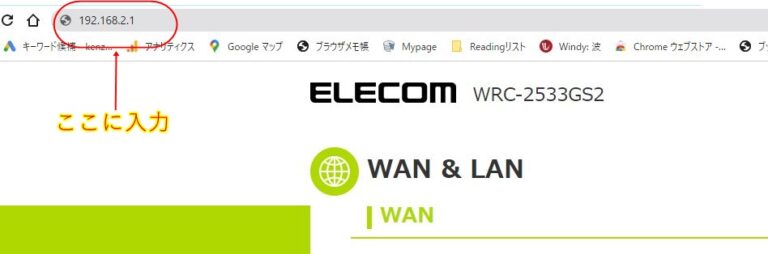どうもデス。
最近、ネット回線の調子がどうやらおかしいので、エレコムの無線ルーターの設定をやってみました。結果としては、混線なども無くなり、快適なネット環境が再現できました。
そのレビューとか気付きを書いていきますね!
エレコムのルーター設定 やり方
エレコムのルーターは以下のIPアドレスにアクセスすることで設定ができます。
但し、インターネットのPPPoE設定などが完了している必要があると思われます。(ルーター経由でネットできるか?)
私は、既にwifi設定済みのルーターで行ったので、憶測ではありますが、この情報はおそらく正しいかと思います。(ちがったら教えてくださいm(__)m)
「192.168.2.1」
「192.168.2.1」
「192.168.2.1」
エレコムのルーター設定は、上記の「192.168.2.1」をブラウザのURL入力部分にコピペなどで入力します。
*クリックで拡大されます
インターネットブラウザ画面に
「192.168.2.1」
と打ち込んでエンターキーを押すと設定画面へ飛べます。
注意したいのは、検索窓では無くて、アドレスバーに直接入力することです。
エレコムルーター 設定ページ 画面
エレコムのルータを使用していてアドレスバーに正しく値が入力されるとルータ設定画面へ行くことができます。
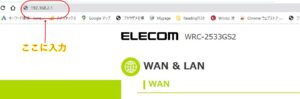
すると、上記画像の様に機器を自動判別して表示してくれます。
項目を選んで適時設定していきます。
友人が来た際の専用SSIDや、メインSSID、サブSSID、WPS設定や現在のステータス情報、パスワード変更などが行えます。
注意点としては、各設定を実行するたびに約「99秒」間は待つ必要がある事ですかね 。
ただ画面を見ているだけで99秒は割と長いです。
設定を変更するごとに毎回必要(ルーターが再起動)ですので、覚えておきましょう。
wifi 小耳情報
家電量販店で聞いた小耳情報をシェアしますね。
それは、「2.4GHzと5GHz」の違いと設定方法についての話題でした。
最近の無線ルーターの多くは、2.4GH帯と5GHz帯の二つの周波数帯域の無線を飛ばすそうです。(日本国内だと)
で、この様な電波の性質の違いをある日聞きました。
- 2.4GHz=長波(身近なものだとAMラジオ)
- 5GHz=短波(身近な例はFMラジオ)

家電量販スタッフ
つまり、ええ音ですが遠く離れるとラジオを受信できないんですね。
逆に、
AMラジオは長波(wifiの2.4GHz帯と同質)であり、距離を遠く飛ばすことができます。しかしながら、ノイズが入りやすく音質はFMに比べて劣る事が多いです。」
とのことでした。
これを聞いて更に知った情報があります。

量販店スタッフ
という事を知りました。
まとめ
エレコムのルーター設定のやり方は、
- 「192.168.2.1」にアクセスする
という事が分かりました。
注意点としては、検索窓では無く、URL入力欄に上記アドレスを入力することです。
私の自宅は集合住宅ですので、他の家のWIFIも沢山飛んでいます。(キャッチできます)
という事は、逆に、それだけ混線しているともいえるので、できるだけ混雑の少ないチャンネルを合わせる方法もあるようですが(5GHZ帯とか)、それについてはまた別記事で書こうと思います。